Hogyan lehet eltávolítani a Shockwave Flash hiba a Google Chrome
Home Online Hogyan lehet eltávolítani a Shockwave Flash hiba a Google Chrome?
Napról-napra, minden új változata a böngésző a Google egyre több és több pontot a versenyen böngészők. A gyártó rendszeresen új frissítést, amely lezárja réseket, tapaszok hibákat általában, a munka óriási. De annak ellenére, hogy az összes munkát, van egy igazi probléma a munka a Flash plug-in Shockwave, illetve annak időszakos mártogatós, hogy enyhén szólva, nagyon jól zavarja a munkát. A helyzet még mindig nem olyan reménytelen, mint amilyennek látszik. Vágjunk bele ...
Tehát mi a probléma gyökerét?
Azt akartuk, hogy a legjobb, de kiderült, mint mindig -, hogy ez az aforizma nem lehetett pontosan leírta a problémát Shockwave Flash Google Chrome. Úgy tűnik, a böngésző Flash Player szükségtelenné hogy töltse le és telepítse a program mellett - mint lehet a probléma? Ők is, és nem kell! Ma ritkán látható egy számítógép, amely fel van szerelve csak egy internetböngésző, és csak egy kicsit kevesebb, mint egy számítógép, ahol az egyetlen böngésző - Google Chrome. Amellett, hogy legalább az Internet Explorer, a szállított finom puha az operációs rendszer, és gyakran dolgozik az interneten végzik párhuzamosan az Operától, és más Firefox'a Maxthon'ov és a Safari. És minden más, mint a Google Chrome böngésző segítségével a Flash Player, a rendszerre telepített.
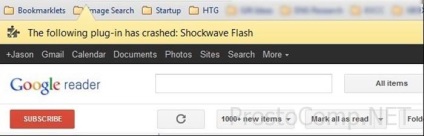
Hogyan lehet eltávolítani a Shockwave Flash hiba a Google Chrome
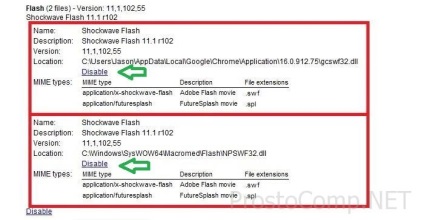
Ha realizált manipulációk nem segít, és a probléma továbbra is fennáll, akkor próbálja meg eltávolítani az Adobe Flash Player a rendszer teljesen. Zárja le a pre-böngésző (minden nyitott böngésző) és a menüből „Program eltávolítása” a „Control Panel”. Ehhez, akkor is használhatja az alternatív alkalmazás eltávolító, lesz felesleges eltávolítása után az adatbázis, hogy végezzen razzia, és indítsa újra a számítógépet. Ha a Google Chrome eltekintve más böngészőt használ, amely szükséges az Adobe Flash Player, majd újra telepíteni a legújabb verzióját is. Aztán megint meg lehet változtatni a beállításokat a plug-in modulok a vezérlő menüben. Ahhoz, hogy megtanulják, hogyan kell eltávolítani a Adobe Flash Player, akkor olvasd el ezt a cikket.

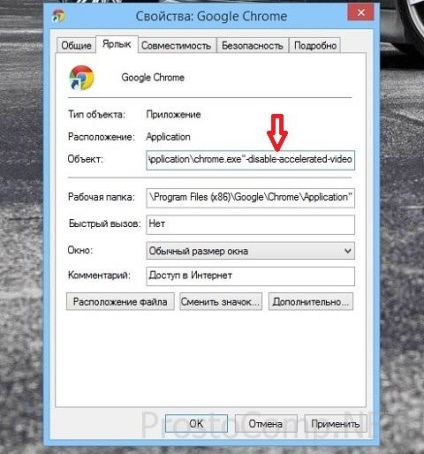
Ennek oka az összeomlás a Shockwave Flash is kifejezetten a biztonságos működését a plug-inek t. N. homokozó. Mivel ez lehet a téma egy másik cikkben, én nem vesztegeti az idejét itt egy magyarázatot a „sandbox” koncepció, és hogyan működik, kivéve azt, hogy ha az összes lehetőséget sikertelenek voltak, lehetséges, hogy aktiválja a böngésző beállításait, adjuk hozzá a következő: «-disable-gyorskromatografáltuk sandbox». Ebben az esetben, a Google Chrome indul az út a végéig, mint ez: «... \ chrome.exe -disable gyorsított-video -disable flash-sandbox».